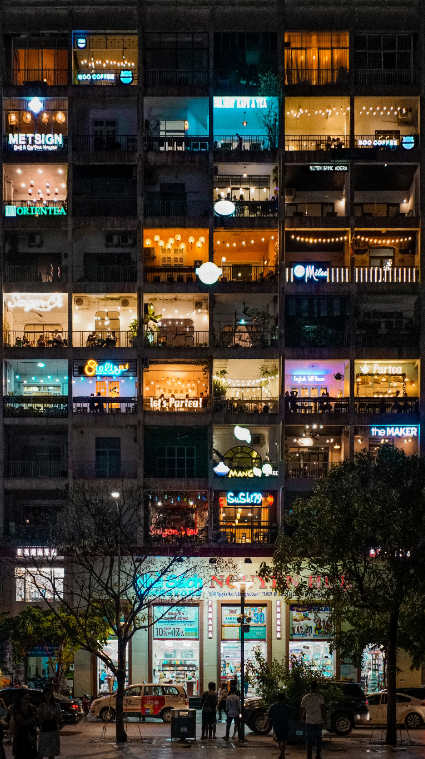こんにちは!keeです。今回はAndroidからiphoneへの画像データの移行方法、その逆もまた然りです。
iphone人気がどんどん高まり機種変更でAndroidからiphoneに乗り換える人がかなり増えているようです。しかしOSが違うのでiphoneに変えたユーザーはデータ移行が難しいことをデメリットの第一位にあげているようです。私の場合は、会社のスマホはiphoneだけど、個人携帯はAndroidです。会社のスマホで撮った写真をAndroidスマホで保存したいときに、メールに添付すると、『MMS機能を有効にする必要があります』と怒られます。経験のある方もいるのではないでしょうか?
いろいろはやり方があるようですが、私の独断と偏見で【超簡単】と判断した方法を解説していきたいと思います。
結論から申しますとそれは『Dropbox』を使った方法です。
『Dropbox』(ドロップボックス)はアメリカのDropbox,Inc.が提供するオンラインストレージサービスです。オンラインストレージとローカルにある複数のコンピュータ間でデータの共有や同期を可能にしてくれます。
Androidに『Dropbox』をインストールする
Google playからAndroid 版 Dropboxをインストールしましょう。
Play ストアから検索してインストールします。2Gまでは無料で使えます。それ以上の容量を利用したときは、有料プランにアップグレードするか、知人や友人などに紹介すると1人につき500MB増やすことができるので、28人紹介すれば(笑)、この方法で最大16GBまで容量を増やすことも可能です。
Googleアカウントで登録する
アプリを開いてください。
Googleアカウントで簡単に無料登録できます。Googleアカウントをお持ちでない方は各種情報を入力して登録がすることができます。
フォルダを新規作成する
ログインしてホーム画面が表示されたら、画面右下の『+』マークをタップして『フォルダの新規作成』を選択してください。フォルダ名『Android to iPhone』(任意)を入力して『作成』をタップします。フォルダが作成されます。
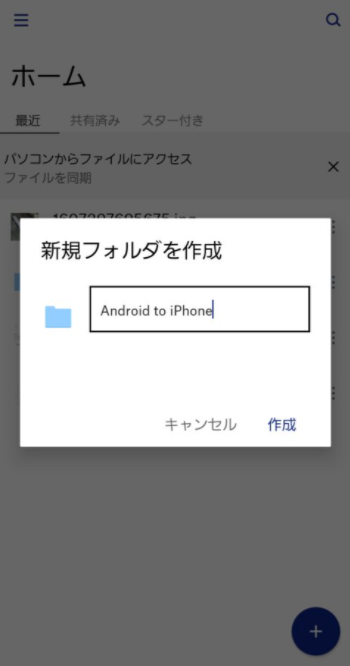
フォルダに写真をアップロード
フォルダ内の『+』をタップして、保存されている写真の場合は『写真や動画のアップロード』から写真を選択して、『アップロード』をタップするとフォルダ内に写真がアップロードされます。
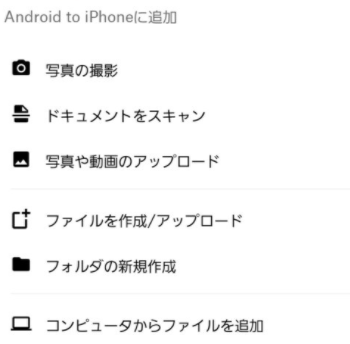
iphoneでの作業
iphoneにもApp Storeから『Dropbox』を検索してインストール。Androidで使ったアカウントでログインします。
下にあるファイルのタブをタップするとフォルダ『Android to iPhone』が開き写真が入っていると思います。
写真下の『…』をタップして、『エクスポート』を選択、次に『画像を保存』を選択すると写真がiphone内の写真ファイルに保存されています。
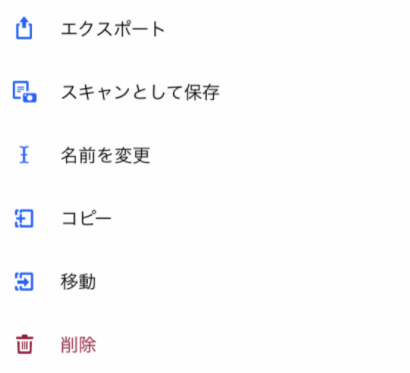
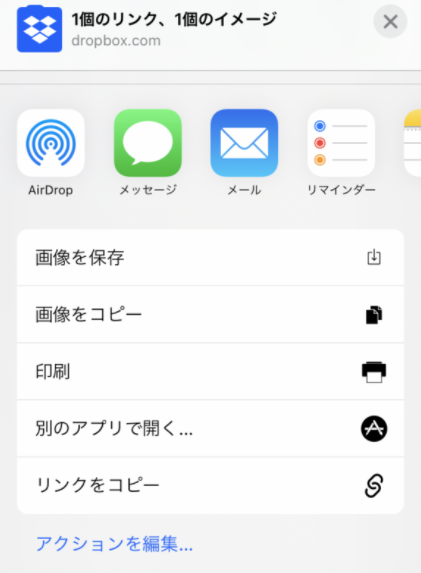
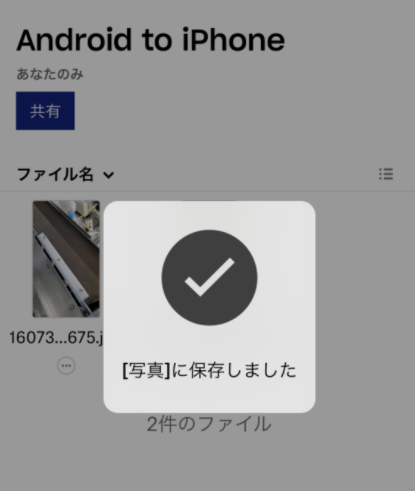
保存されているとiphone同士で画像の送受信は怒られることなくできるようになります。
今回は『Dropbox』を使った方法でしたが、クラウドストレージは他にもたくさんあります。それは調べてみてください。最後にDropbox導入のメリットを紹介して終わりにしたいと思います。
Dropbox導入のメリット
ファイルの共有が簡単
Dropboxに保存したファイルは、「共有」ボタンをクリックするだけで、簡単に他の人と共有することができます。大容量のファイルでも簡単に共有できるので、いちいちデータを送信する手間が省けます。
Dropboxに入れたファイルは自動で最新の状態に更新
Dropboxに保存したファイルは、編集するとインターネット上のファイルも自動で最新の状態に更新されます。そのため、複数の端末からアクセスしている状況でも、常に最新のファイルを閲覧・編集することができます。
PC以外の端末からでもアクセス可能
Dropboxは、パソコン以外にもスマートフォンやタブレットなどの端末からでもアクセスが可能です。そのため、移動中の電車の中などでファイルの確認を行うことも可能です。
削除したファイルも復元が可能
Dropboxでは、一度削除してしまったファイルでも、「復元」機能を使用することで復元することができます。例えば企業など複数人で使用する場合、だれかが誤って削除してしまった場合でも安心です。
データのバックアップとしても活用できる
パソコンのハードディスクなど、ローカルフォルダのみにデータを保存している場合、パソコンが故障したりするとデータを取り出せなくなる危険があります。Dropboxに保存しておけば、データはクラウド上に保存されているため、バックアップという意味でも安心です。
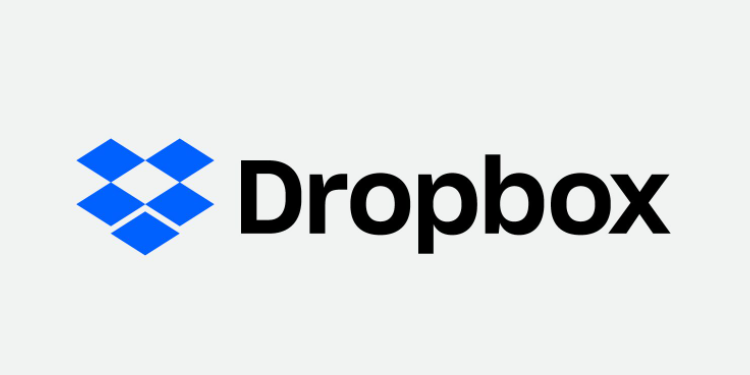
最後まで読んでいただきありがとうございました。